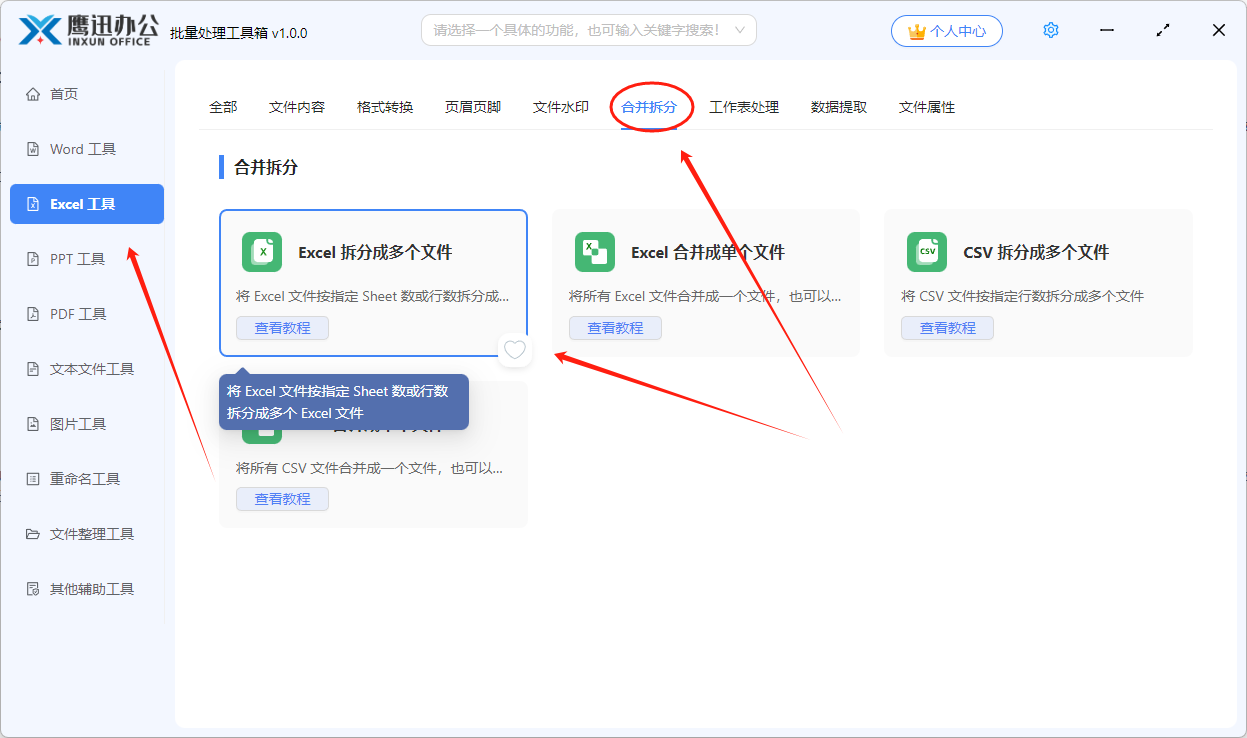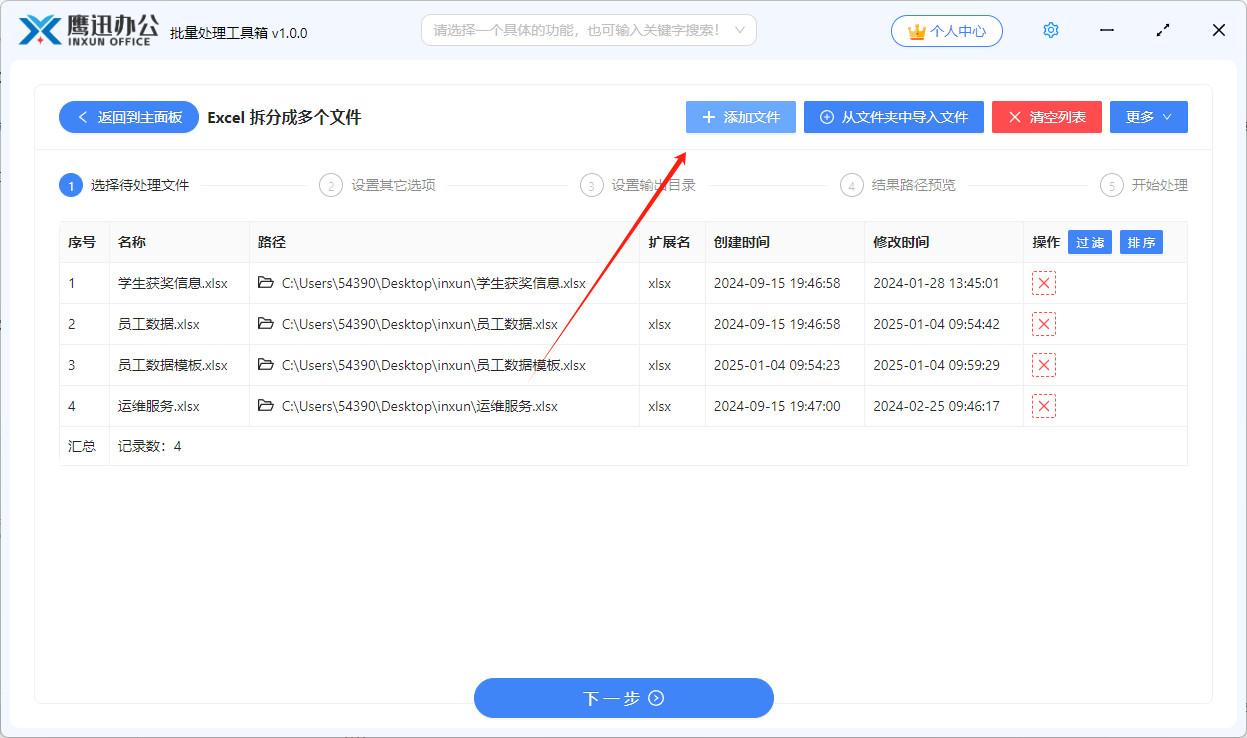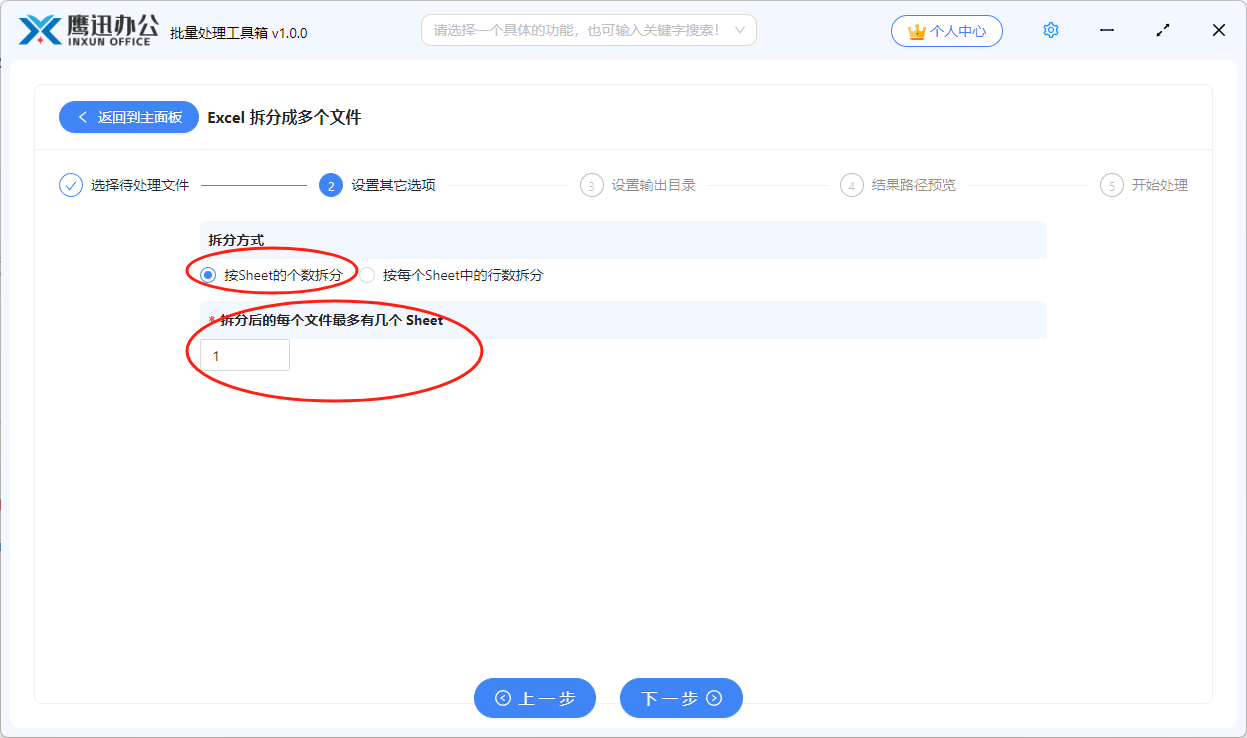在日常办公中,我们往往需要将每个文档中的每一张工作表提取为独立的 Excel 文件,方便后续处理或分发。有时候我们需要将Excel中每一页工作表都拆分为单独的excel文件来进行处理,比如Excel文件包含1月到12月的数据,而我们需要将这些数据拆分为每一张工作表进行单独的处理。尤其是我们有多个excel文件需要按每个sheet来进行拆分时,手动拆分不仅效率低下,而且容易出现错误,这时我们就需要借助智能化工具进行处理,实现批量处理,高效办公。
当我们需要有excel文件需要拆分时,我们通常可以移动当页工作表至新的excel文件,从而实现拆分的效果,但是当我们需要拆分的文件量较大,或者当excel中sheet数量较多时,这样的手动拆分就显得十分繁琐,并且容易出错。今天给大家介绍一款全新的高效批量拆分解决方案,借助第三方工具,我们可以轻松快速实现excel文件的批量拆分,既可以拆分单个excel中的多个工作表为单独的文件,也能够实现多个excel拆分按工作sheet来拆分。
操作步骤
1、打开「鹰迅批量处理工具箱」,左侧选择「Excel工具」,右侧在合并拆分分类中选择「Excel 拆分成多个文件」的功能。
2、添加需要进行拆分的 Excel 文档,可以同时选择多个 Excel 文档批量拆分。
3、设置拆分选项。
这里根据需求选择【按Sheet的个数拆分】也就是按工作表的数量进行拆分,每个 Excel 文件中可能有多个工作表,我们可以指定拆分后 Excel 文件最大的工作表数量。
4、设置 Excel 拆分后的输出目录。
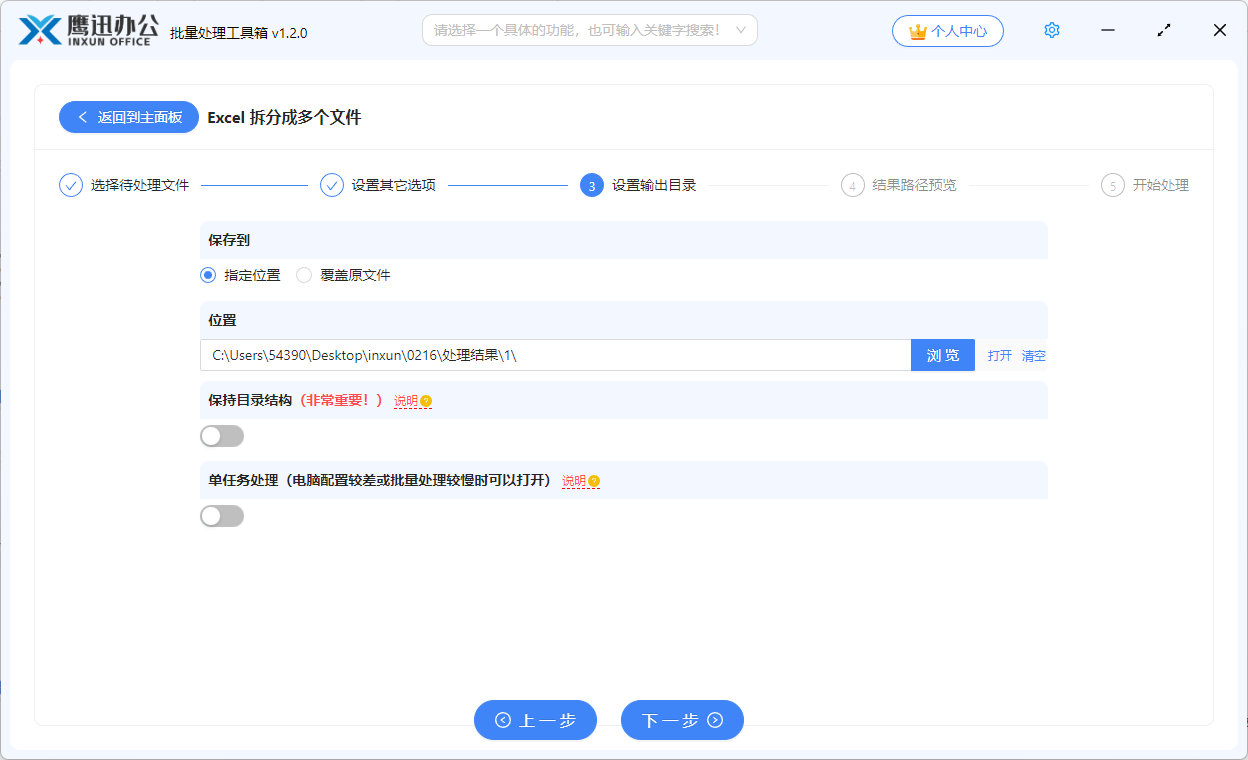
5、批量将多个 Excel 文档按工作表拆分成独立文件的操作处理完成。
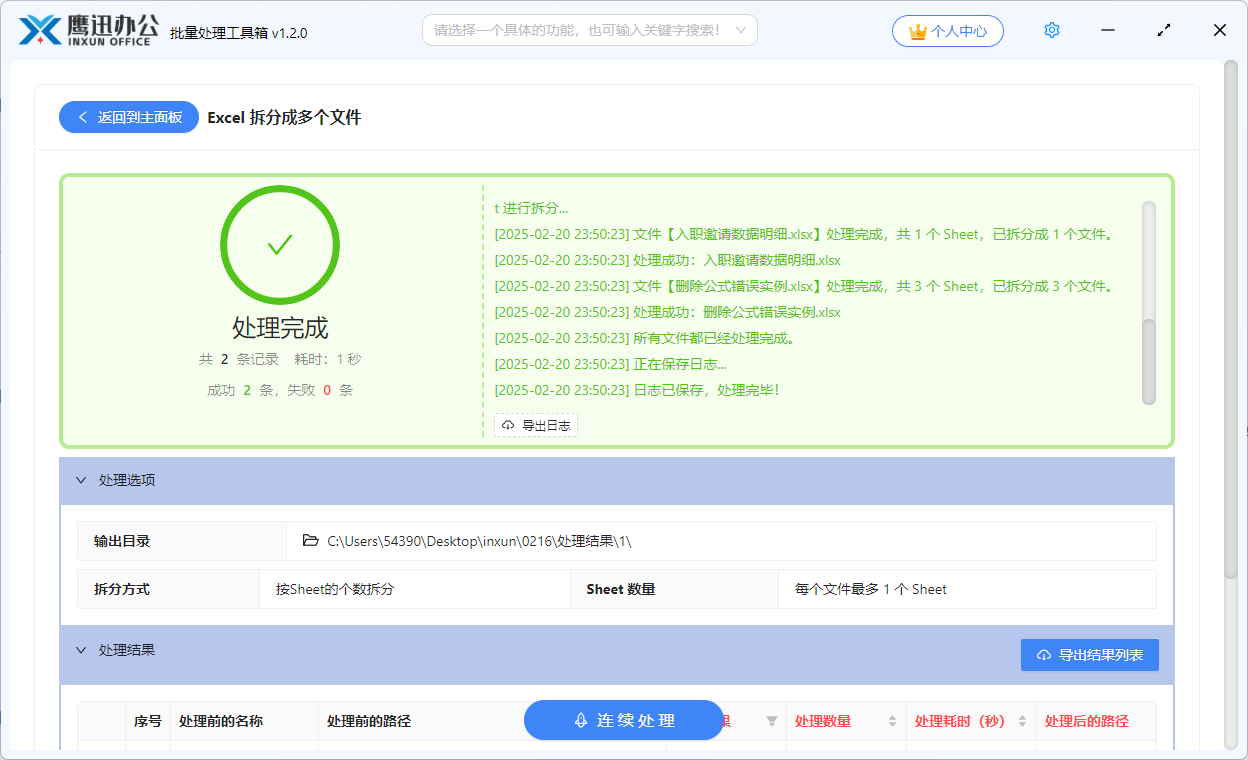
通过这款工具,我们可以轻松将多个 Excel 文件按每一张工作表拆分为单独的文件,可以大大提高数据处理效率。如果你觉得还不错的话,赶紧分享给您身边的朋友吧!